笔记本电脑打开屏幕自动开机怎么回事_笔记本电脑盖子打开无法关闭自动开机怎么办
发布时间:2024-04-26
来源:绿色资源网
现如今随着科技的不断发展,笔记本电脑已经成为人们工作和生活中不可或缺的工具之一,有时候在使用笔记本电脑的过程中会遇到一些问题,比如当打开笔记本电脑屏幕时却自动开机,或者盖子打开后无法关闭自动开机等情况。这些问题可能会让人感到困惑和烦恼。究竟是什么原因导致了这些问题的发生呢?接下来我们将详细解析。
步骤如下:
1.左键单击左下角的开始菜单。如图所示
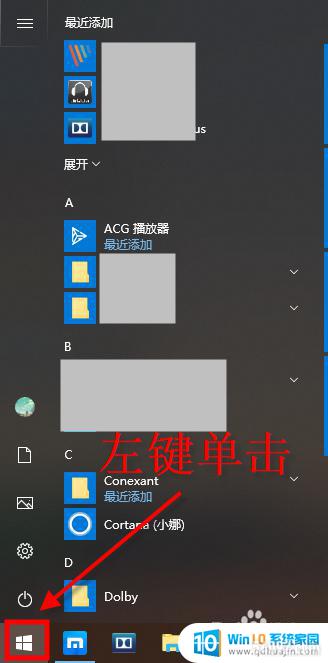
2.打开windows系统选项,点击控制面板选项。如图所示
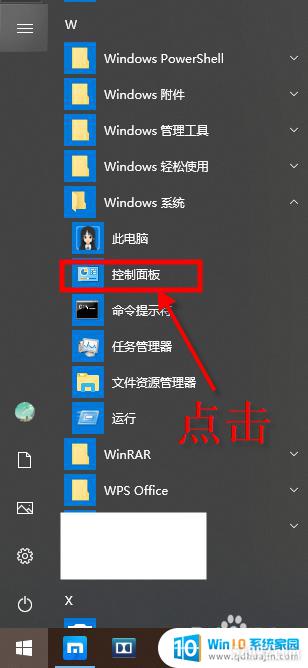
3.在控制面板界面,点击硬件和声音。如图所示
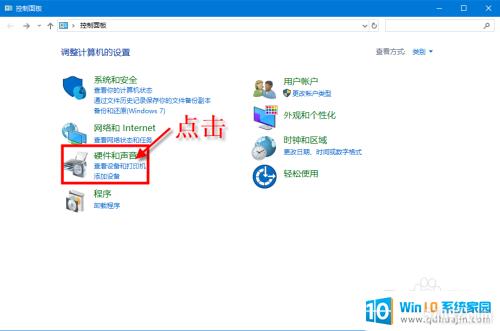
4.打开硬件和声音界面后,点击电源选项。如图所示
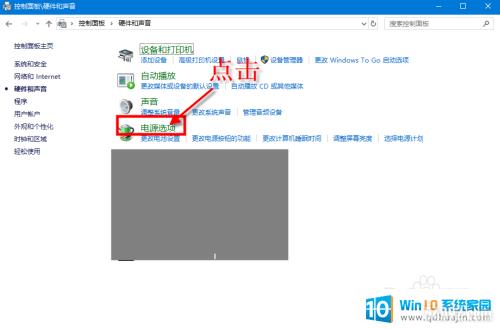
5.在打开的窗口中,点击左上角的选择电源按钮的功能。如图所示
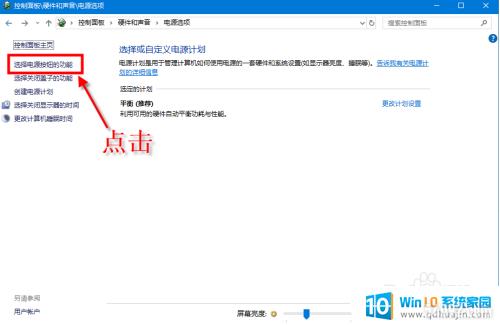
6.然后点击顶部的蓝字-更改当前不可用的设置。如图所示
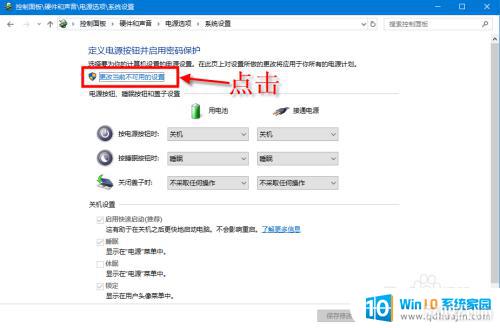
7.点击后还是当前页面,点击启用快速启动。把这个功能关闭掉,最后保存修改。如图所示
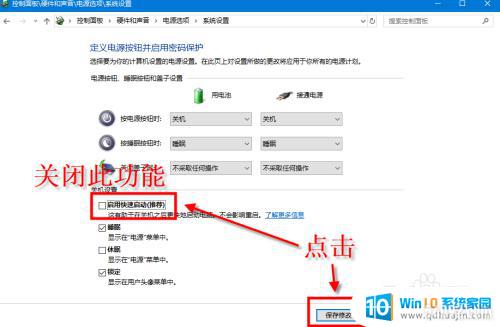
以上就是笔记本电脑打开屏幕自动开机怎么回事的全部内容,如果您还不清楚的话,可以按照以上小编的方法进行操作,希望这能对大家有所帮助。
分类列表
换一批
手游推荐
手游排行榜
推荐文章
- 1wps怎么添加仿宋_gb2312字体_WPS怎么设置仿宋字体
- 2电脑登陆微信闪退怎么回事_电脑微信登陆老是闪退的解决方法
- 3ppt每张幻灯片自动放映10秒_如何将幻灯片的自动放映时间设置为10秒
- 4电脑只有插电才能开机是什么情况_笔记本电脑无法开机插电源怎么解决
- 5ps4怎么同时连两个手柄_第二个手柄添加教程PS4
- 6台式机开机键怎么插线_主板上的开机键接口怎样连接台式电脑开机键线
- 7光盘怎么删除文件_光盘里的文件如何删除
- 8笔记本开机no bootable_笔记本开机出现no bootable device怎么办
- 9steam怎么一开机就自动登录_Steam如何设置开机启动
- 10光猫自带wifi无法上网_光猫一切正常但无法上网的解决方法

















